遇到 windows 11 更新时出现错误代码 0xc1900101,令人十分困扰。php小编西瓜为您详细介绍了此错误的常见原因,并提供了分步指南来解决问题,帮助您顺利更新 windows 11。继续阅读以下详细内容,了解如何解决此错误,确保您的系统顺利升级。
1、首先我们打开控制面板,将查看方式更改为【大图标】,然后进入【管理工具】。
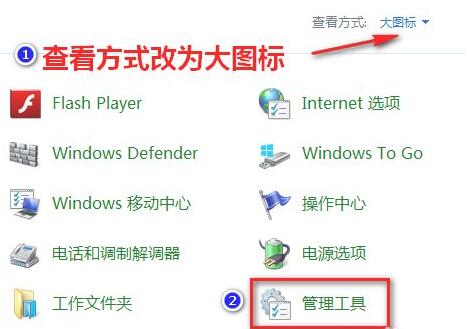
2、在管理工具中,我们点击进入【服务】。
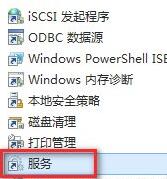
3、接着在服务中找到【Windows update】服务,右键将它【停止】。
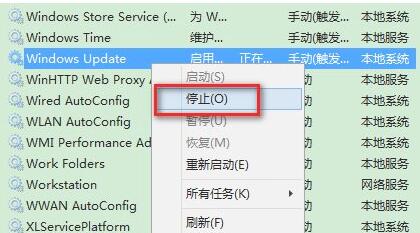
4、然后我们来到【C:WindowsSoftwareDistribution】位置,将【DataStore】中的所有文件删除。
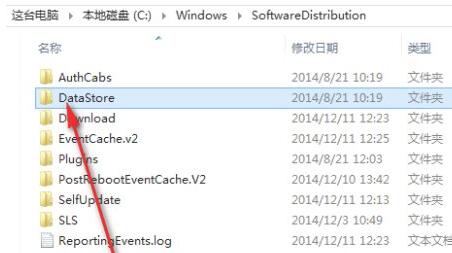
5、接着回到上级菜单,进入【Download】文件夹,同样地删除其中所有文件夹和文件。
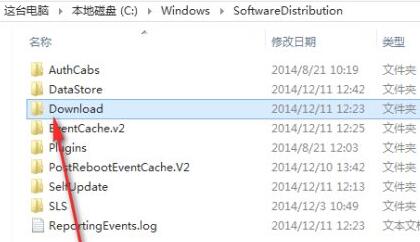
6、删除完成后回到服务中,重启【Windows Update】即可。
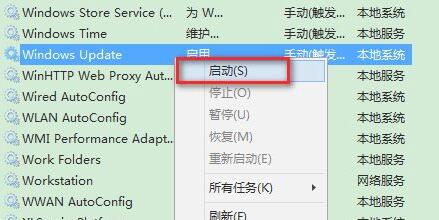
方法二:
1、如果我们删除文件重启更新服务后,还是无法安装win11,那么我们可以直接通过镜像系统来安装。
2、首先在本站下载一个win11最新版的系统镜像。
3、然后只要装载该系统就可以在其中安装win11系统了。
以上就是Win11更新错误0xc1900101怎么办_Win11更新错误0xc1900101解决方法的详细内容,更多请关注php中文网其它相关文章!

每个人都需要一台速度更快、更稳定的 PC。随着时间的推移,垃圾文件、旧注册表数据和不必要的后台进程会占用资源并降低性能。幸运的是,许多工具可以让 Windows 保持平稳运行。

Copyright 2014-2025 https://www.php.cn/ All Rights Reserved | php.cn | 湘ICP备2023035733号